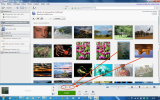6. Rotation-redressement
4.1. Rotation par 1/4 de tour
Dans la fenêtre de Picasa, sélectionner une image à retourner :
Ensuite cliquer gauche sur les boutons Rotation gauche ou Rotation droite pour retourner l'image à chaque clic d'1/4 tour :
Si vous aviez déjà double-cliqué sur l'image vous êtes dans la fenêtre "Retouches courantes" (1er onglet) et vous pouvez aussi effectuer aussi cette opération avec ces boutons :
Picasa enregistre automatiquement ces changements. Retournez dans la fenêtre Photothèque pour l'exercice suivant.
Télécharger le fichier 1 et appliquer la rotation nécessaire : 
4.2. Redresser l'image partiellement
Si l'image ne nécessite qu'une faible rotation, double-cliquez dessus pour aller dans la fenêtre "Retouches courantes" (1er onglet) :
cliquez sur l'outil Redresser :
Utiliser le curseur sous l'image pour aligner la photo sur le quadrillage, puis cliquez sur Appliquer.
Pour annuler l'opération, cliquer sur Annuler Redresser :
Télécharger le fichier 2 et appliquer le redressement nécessaire :